Integrarea cu mai multe platforme este foarte importantă în lumea tehnologică de astăzi. Tehnologia ne permite acum să conectăm practic orice dispozitiv cu altul, pentru mobilitate și productivitate maximizate sau pur și simplu pentru că nu vrem să părăsim canapeaua pentru a schimba melodia pe YouTube.
Poate că cea mai populară integrare multi-platformă este integrarea dintre Windows PC și Android. Există diverse aplicații care ne permit să ne controlăm computerele Windows 10 din confortul patului, canapelei sau când suntem în afara casei, folosind aplicații Android..
Există două tipuri de aplicații pentru controlul de la distanță al unui PC Windows 10 cu un telefon Android. Primul tip servește drept client de proiecție și ne „transferă” ecranul PC-ului pe telefonul nostru Android, permițându-ne să controlăm PC-ul așa cum facem cu monitoarele tactile. Al doilea servește ca telecomandă pentru mouse și tastatură pe computerele noastre.
Indiferent de tipul pe care îl preferați, am pregătit o listă cu cele mai bune aplicații Android (de ambele tipuri) pentru controlul computerului Windows 10. Așadar, așezați-vă, relaxați-vă, găsiți o aplicație adecvată și nu va trebui niciodată să vă ridicați de pe canapea pentru a face ceva pe computer.
Cele mai bune aplicații Android pentru controlul computerului Windows 10
TeamViewer
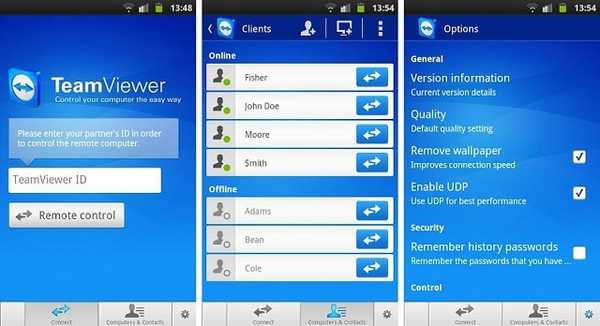
TeamViewer este probabil cel mai popular program pentru controlul unui computer de la altul, dar are și o versiune pentru Android. TeamViewer pentru Android este destul de stabil, rapid și sigur, la fel ca omologul său Windows PC.
Pe lângă capacitatea de a controla un dispozitiv de pe altul, TeamViewer vă permite, de asemenea, să transferați fișiere între dispozitive. Există, de asemenea, suport complet pentru tastatură, precum și suport pentru mai multe monitoare.
Când vine vorba de conectarea PC-ului și Android-ului prin TeamViewer, procesul este cam la fel ca și conectarea a două computere. Trebuie doar să introduceți ID-ul TeamViewer și parola computerului dvs. și sunteți bine. De asemenea, TeamViewer este probabil cea mai orientată aplicație de telecomandă orientată spre afaceri din lista noastră.
- Descărcați TeamViewer pentru Windows de pe pagina web oficială
Colecție telecomandă
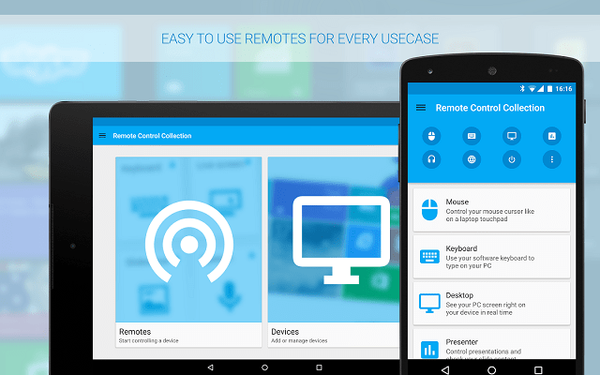
Remote Control Collection este una dintre cele mai versatile aplicații pentru controlul computerului de pe telefonul dvs. Android. Este combinația ambelor metode menționate mai sus, deoarece vă permite să controlați mouse-ul și tastatura, precum și să proiectați ecranul computerului pe telefon.
Pe lângă controlul desktopului dvs., puteți gestiona și fișiere, diapozitive și multe altele. Cu toate acestea, doar mouse-ul și tastatura sunt disponibile în versiunea gratuită. Pentru opțiuni mai avansate, cum ar fi Live Screen, Media Player și Slideshows, va trebui să achiziționați versiunea Pro.
Pentru a conecta Remote Control Collection cu computerul dvs., descărcați aplicația pe computer, identificați adresa IP și asociați două dispozitive. Configurarea este destul de ușoară și nu ar trebui să vă ia mult timp. Când porniți aplicația pe telefon, veți observa că este împărțită în două secțiuni, Telecomandă și Dispozitive. Secțiunea Telecomandă vă permite să vă controlați computerul, în timp ce secțiunea Dispozitive vă permite să gestionați toate computerele conectate.
Puteți descărca Colecția Telecomandă din Magazinul Google Play.
Desktop la distanță Chrome

Pentru utilizatorii Google Chrome, Google și-a pregătit propria aplicație pentru controlul de la distanță al computerului dvs. de pe dispozitivul dvs. Android. Tot ce trebuie să faceți este să descărcați Chrome Remote Desktop pe telefonul dvs. și să instalați extensia cu același nume pe Google Chrome pe computerul dvs..
După ce instalați extensia, veți putea asocia două dispozitive și vă puteți controla computerul de la distanță de pe Android. Deși aceasta este doar o extensie Chrome, nu se limitează doar la browser, deoarece puteți controla practic orice de pe computer, atâta timp cât sunteți conectat la Chrome. Deci, singura cerință este să aveți Google Chrome cu această extensie instalată pe computer.
Când vine vorba de performanță, este destul de solid și ar trebui să fii mulțumit. Cu toate acestea, există o ușoară întârziere în timp ce se stabilește mai întâi o conexiune, dar după aceea, nu ar trebui să aveți plângeri.
Desktop la distanță Chrome este disponibil gratuit în Google Play Store și în Chrome Web Store.
Microsoft Remote Desktop
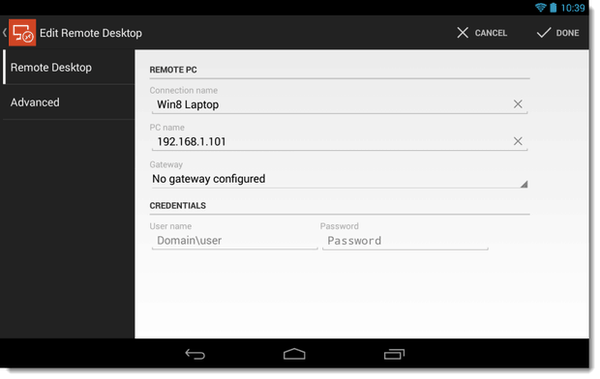
Răspunsul Microsoft la Chrome Remote Desktop este Microsoft Remote Desktop. Deși aplicația funcționează cel mai bine cu dispozitivele mobile Windows 10, este disponibilă și pentru Android. Tot ce trebuie să faceți este să descărcați aplicația atât pe PC, cât și pe Android și să asociați două dispozitive.
Cu Microsoft Remote Desktop, vă puteți controla computerul oriunde vă aflați. De asemenea, oferă proiecție de ecran destul de precisă, precum și streaming audio și video de calitate. Cu toate acestea, această caracteristică este disponibilă doar pentru versiunile Pro și Enterprise de Windows, deci dacă rulați Windows 10 Home, va trebui să căutați o altă opțiune.
Puteți descărca Microsoft Remote Desktop din Windows Store și din Google Play Store.
Link la distanță
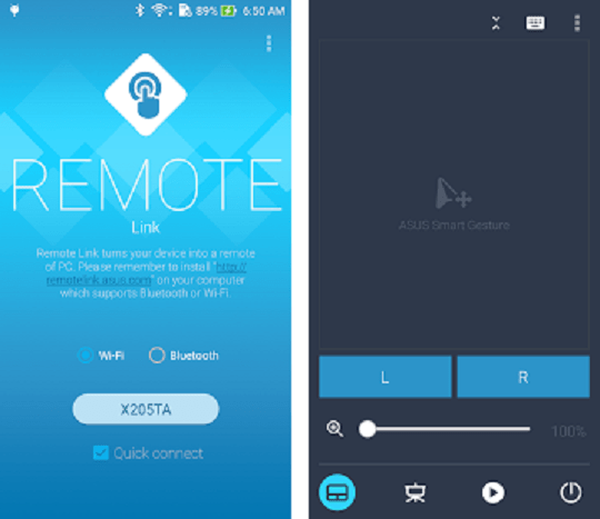
Dacă Google și Microsoft au propriile aplicații de telecomandă, de ce nu ar Asus? Asus 'Remote Link este o aplicație destul de stabilă pentru controlul computerului de pe telefonul dvs. Android, care oferă tot ce vă așteptați de la un astfel de serviciu.
Printre alte caracteristici, Remote Link acceptă gesturi multi-pad și compatibilitate cu Android Wear. Deci, cu această aplicație, nu sunteți limitat doar la telefonul dvs. Android, ci vă puteți controla PC-ul și de la ceasul dvs. Android.
Interfața cu utilizatorul aplicației este destul de îngrijită și curată și nu veți avea probleme în a vă deplasa. Chiar dacă această aplicație a fost dezvoltată de Asus, aceasta nu se limitează doar la dispozitivele Asus, deoarece o puteți folosi pe aproape orice telefon, ceas Android și PC.
Puteți descărca Remote Link gratuit din Play Store.
Telecomandă unificată
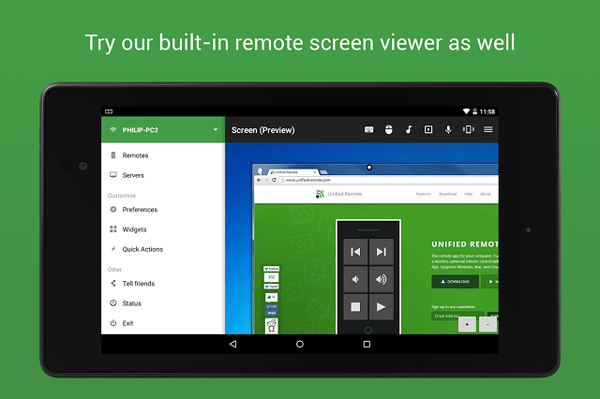
Unified Remote este o altă aplicație bogată în funcții pentru controlul computerului Windows cu telefonul Android. Cu toate acestea, această aplicație funcționează puțin diferit față de concurenții săi. Unified Remote acceptă peste 90 de programe și aplicații Windows pe care le puteți controla de pe telefon.
Aplicația vă permite să efectuați diverse sarcini, cum ar fi întreruperea unei melodii pe Spotify, trecerea la următorul diapozitiv din PowerPoint și multe altele. Fiecare program are propriile controale și abilități, pe care le puteți manipula cu Unified Remote. Când vine vorba de proiectare, Unified Remote are o interfață de utilizator destul de curată, care poate fi personalizată alegând între diferite teme.
Aplicația este disponibilă gratuit, dar dacă achiziționați versiunea Pro, veți putea folosi și mai multe funcții, cum ar fi comenzile vocale, comenzile NFC, suportul pentru Android Wear și multe altele.
Puteți descărca telecomanda unificată din magazinul Google Play.
Desigur, există multe alte aplicații pentru controlul computerului Windows 10 de pe telefonul Android, dar credem că acestea sunt cele mai bune opțiuni. Spuneți-ne ce părere aveți despre opțiunile noastre în comentarii și nu ezitați să sugerați mai multe aplicații, dacă simțiți că am ratat câteva.
 Friendoffriends
Friendoffriends



